Die Toolbar
Nach erfolgreichem Login wird die Toolbar (= Werkzeugleiste) am oberen rechten Bildschirmrand eingeblendet. Sie ist dort angedockt und klappt auf, sobald Sie mit der Maus darüber fahren. Die Toolbar bietet Ihnen einen schnellen Zugriff auf die wichtigsten Systemfunktionen.

Mit einem Klick auf das Fragezeichen öffnen Sie die Hilfeseite zur aktuell angezeigten Ansicht.
Mit einem Klick auf das Warnsymbol rufen Sie Systemmeldungen, Hinweise oder Fehlermeldungen auf.
Mit einem Klick auf die Reißzwecke heften Sie die Toolbar dauerhaft am Bildschirmrand an, sodass sie beim Arbeiten sichtbar bleibt. Dies ist hilfreich um bei der Bearbeitung schneller Module hinzuzufügen.
Mit einem Klick auf das Ein-/Ausschalt-Symbol melden Sie sich vom System ab und beenden Ihre aktuelle Sitzung.

Mit einem Klick auf den grünen Button „Inhaltsbearbeitung aktivieren“ schalten Sie den Bearbeitungsmodus ein, nun sind alle Systemfunktionen sichtbar.

Änderungen werden in den meisten Fällen automatisch gespeichert. In Einzelfällen ist es jedoch erforderlich, zusätzlich auf den blauen Button „Änderungen speichern“ zu klicken.
Inhaltsbearbeitung
Die Bearbeitungshilfen anzeigen lassen ermöglicht es, graue und blaue Rahmen um die Layoutbereiche und weitere Informationen einzublenden.
Smarticons der Seitenverwaltung dienen zum Erstellen neuer Seiten, zum Kopieren, Verschieben, Löschen oder Einfügen von Inhalten.
Systemfunktionen als Registerliste: Mit der Systemfunktion Programme verwalten Sie alle Bereiche Ihrer Webseite, etwa Benutzerstruktur – Freigaben, Medien und Branding.
Smarticons der Seitenverwaltung dienen zum Erstellen neuer Seiten, zum Kopieren, Verschieben, Löschen oder Einfügen von Inhalten.
Systemfunktionen als Registerliste: Mit der Systemfunktion Programme verwalten Sie alle Bereiche Ihrer Webseite, etwa Benutzerstruktur – Freigaben, Medien und Branding.
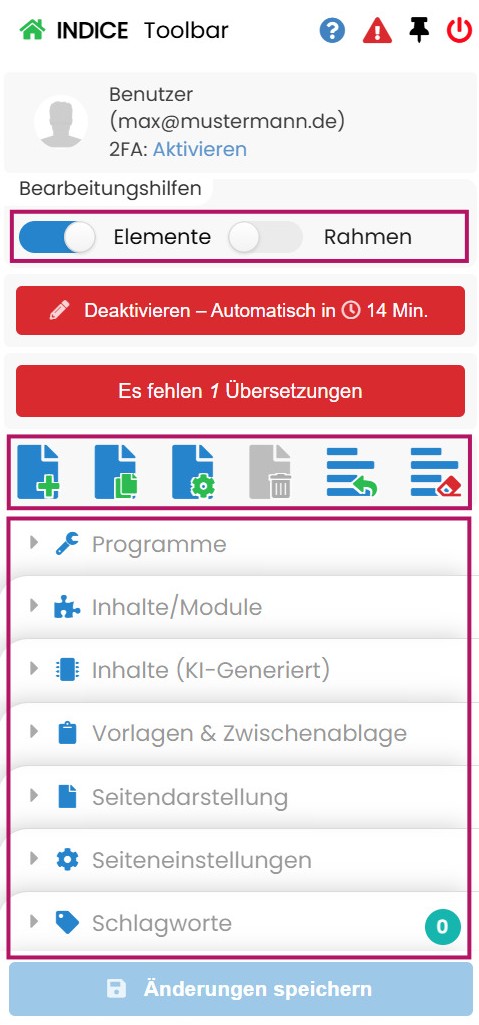
Die Bearbeitungshilfen ermöglichen es Ihnen, über die Schalter Elemente und Rahmen die Struktur Ihrer Webseite sichtbar zu machen.

Elemente
Beim Aktivieren der Bearbeitungshilfe Elemente werden die einzelnen Layoutbereiche durch feine grau gestrichelte Linien gekennzeichnet. Damit sind die Inhaltsmodule und deren Positionen auf der Seite klar erkennbar.
Beim Aktivieren der Bearbeitungshilfe Elemente werden die einzelnen Layoutbereiche durch feine grau gestrichelte Linien gekennzeichnet. Damit sind die Inhaltsmodule und deren Positionen auf der Seite klar erkennbar.

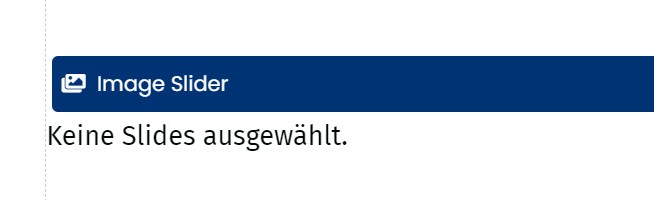
Dunkelblaue Boxen zeigen den Namen des Moduls an (z. B. Image Slider).
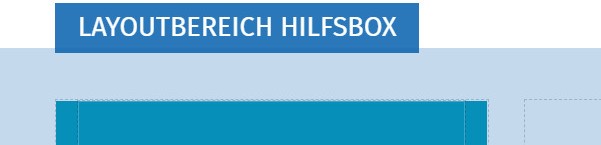
Hellblaue Infoboxen erscheinen, wenn Sie mit der Maus über ein Modul fahren, und enthalten zusätzliche Informationen oder Hinweise.

Rahmen
Beim Aktivieren von Rahmen werden zusätzlich blaue gestrichelte/gepunktete Linien angezeigt, die die äußeren Layoutbereiche markieren. So lässt sich die Seitenstruktur auf einen Blick nachvollziehen.
Beim Aktivieren von Rahmen werden zusätzlich blaue gestrichelte/gepunktete Linien angezeigt, die die äußeren Layoutbereiche markieren. So lässt sich die Seitenstruktur auf einen Blick nachvollziehen.
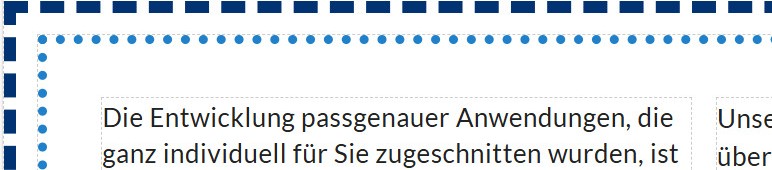

Die Seitenbearbeitung in der Toolbar
Diese Icons in der Toolbar unterstützen Sie dabei, die aktuell geöffnete Seite schnell zu bearbeiten – zum Beispiel, um neue Seiten anzulegen, bestehende zu kopieren, zu verschieben oder zu löschen.
Tipp:
Über diese Symbole greifen Sie direkt auf die wichtigsten Funktionen der Seitenverwaltung zu. Eine detaillierte Erklärung der einzelnen Icons finden Sie HIER.
Diese Icons in der Toolbar unterstützen Sie dabei, die aktuell geöffnete Seite schnell zu bearbeiten – zum Beispiel, um neue Seiten anzulegen, bestehende zu kopieren, zu verschieben oder zu löschen.
Tipp:
Über diese Symbole greifen Sie direkt auf die wichtigsten Funktionen der Seitenverwaltung zu. Eine detaillierte Erklärung der einzelnen Icons finden Sie HIER.

Systemfunktionen in der Toolbar
Hier finden Sie verschiedene Bereiche zur Verwaltung Ihrer Inhalte und Seiteneinstellungen
Hier finden Sie verschiedene Bereiche zur Verwaltung Ihrer Inhalte und Seiteneinstellungen
- Programme:
zentrale Anwendungen, um Inhalte, Medien, Benutzer, Formulare und Designelemente zu verwalten.
- Inhalte/Module:
Zugriff auf alle Inhaltselemente der Seite.
- Inhalte (KI-generiert):
KI-Unterstützung zum Erstellen oder Überarbeiten von Texten.
- Vorlagen & Zwischenablage:
gespeicherte Module und wiederverwendbare Vorlagen.
- Seitendarstellung
Titel, Meta-Daten und Darstellung der Seite verwalten.
- Seiteneinstellungen
Verwaltung von Template, Weiterleitungen, Alias-Pfaden und Sichtbarkeit in der Suche.
- Schlagworte
Verwaltung und Zuweisung von Keywords zur Seite, können manuell oder per KI-Suche hinzugefügt werden.

In der Toolbar finden Sie die SEO-Checkliste, die auf den aktuellen Onpage-SEO-Grundlagen basiert. Sie gibt Ihnen Hinweise zur Optimierung von Titeln, Überschriften und Textinhalten. Die rote Markierung mit Zahl (z. B. × 4) zeigt, wie viele SEO-Hinweise aktuell bestehen. Ein Klick auf die Checkliste öffnet die Detailansicht mit allen Punkten.
Hinweis: Die SEO-Checkliste dient als Orientierungshilfe. Eine Garantie für Top-Platzierungen gibt es nicht, da auch externe Faktoren Einfluss auf das Ranking haben können.
Hinweis: Die SEO-Checkliste dient als Orientierungshilfe. Eine Garantie für Top-Platzierungen gibt es nicht, da auch externe Faktoren Einfluss auf das Ranking haben können.










